Как отключить голосовой помощник на Android huawei
Обновлено: 13.12.2025
TalkBack – это служба Android, предоставляющая голосовую обратную связь и уведомления для пользователей с нарушениями зрения. Если TalkBack включен, ваш телефон автоматически считывает контент, к которому вы прикасаетесь, выбираете и активируете. Когда TalkBack включен, вы сможете перемещаться по телефону совершенно иначе, чем в обычном режиме.
Голосовая обратная связь, предоставляемая TalkBack, определяется языковым механизмом, предварительно установленным в системе. Это означает, что голосовая обратная связь может быть доступна не для всех языков.
Включить TalkBack с помощью ярлыка
Android 8.0 и более поздние версии поддерживают включение TalkBack с помощью ярлыка. Если вы используете телефон с более ранней версией Android, чем Android 8.0, перейдите в «Настройки», чтобы включить TalkBack.
Разблокируйте телефон и получите доступ к главному экрану. Нажмите и удерживайте кнопки увеличения и уменьшения громкости более 3 секунд, чтобы включить режим специальных возможностей.
Если ярлык не работает, откройте TalkBack, найдите «Специальные возможности» в поле поиска вверху и включите ярлык «Специальные возможности». Установите для функции «Выбор» значение TalkBack/ScreenReader. Затем вернитесь на главный экран, нажмите и удерживайте кнопки увеличения и уменьшения громкости более 3 секунд, чтобы включить режим специальных возможностей.
<Р>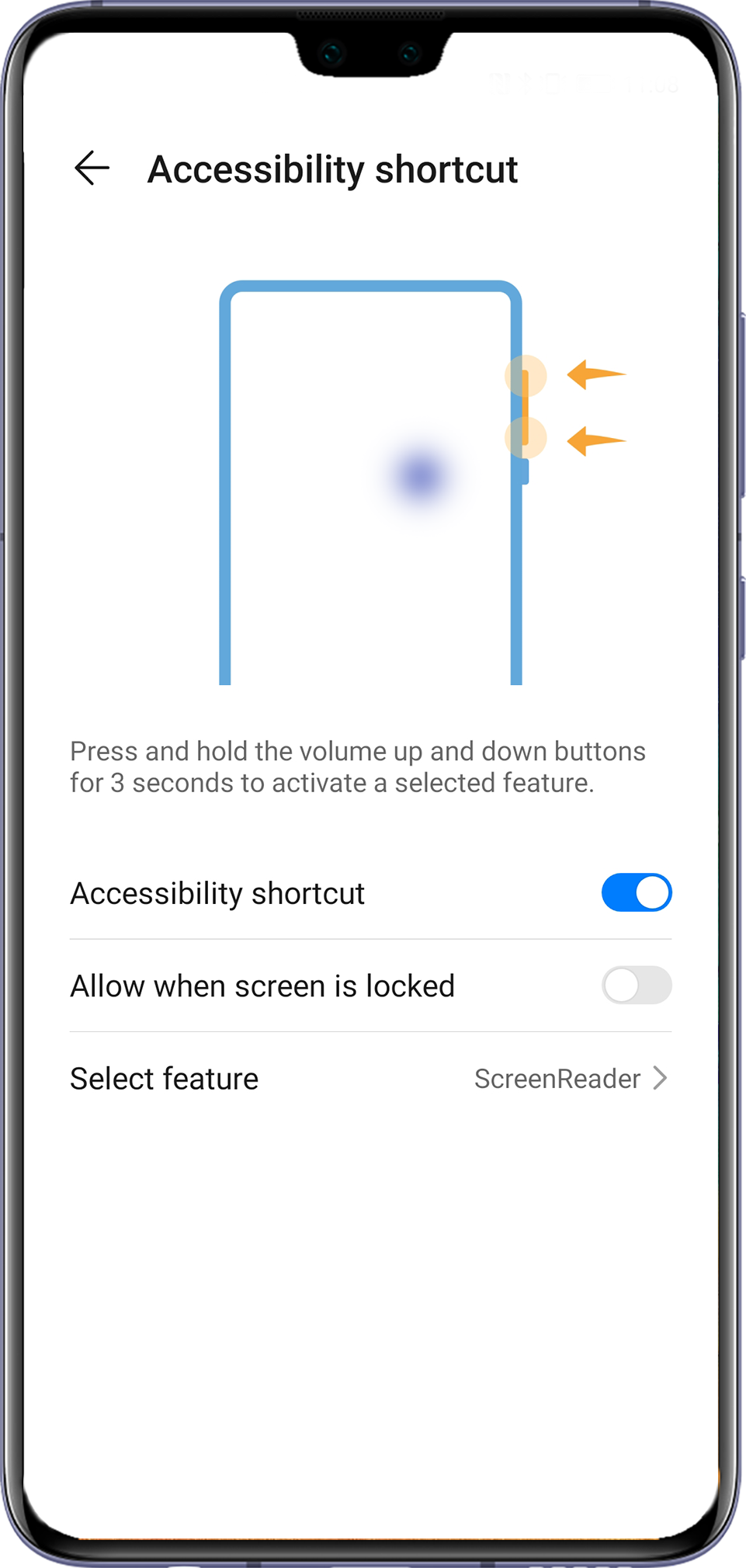 < бр />
< бр />
Если вы впервые нажимаете две кнопки громкости указанным выше способом, появится диалоговое окно. Нажмите OK, чтобы активировать ярлык.
Включить TalkBack в настройках
Выполните любое из следующих действий в зависимости от версии системы вашего телефона:
EMUI 10.X и Magic UI 3.X: откройте «Настройки» > «Помощник» > «Универсальный доступ» > «Чтение экрана» и включите «Чтение экрана».
Magic UI 2.0, Magic UI 2.0.1, EMUI 8.X и EMUI 9.X: выберите «Настройки» > «Умный помощник» > «Универсальный доступ» > TalkBack и включите TalkBack.
EMUI 4.X и 5.X: выберите «Настройки» > «Дополнительные настройки» > «Универсальный доступ» > «TalkBack» и включите TalkBack.
EMUI 3.1: выберите «Настройки» > «Универсальный доступ» > TalkBack и включите TalkBack.
Если на вашем телефоне не включены Talkback или ScreenReader, ваш телефон не поддерживает эту функцию.
Отключить TalkBack с помощью ярлыка
Ярлык 1
Android 8.0 и более поздние версии поддерживают отключение TalkBack с помощью ярлыка. Если вы используете телефон с более ранней версией Android, чем Android 8.0, перейдите в «Настройки», чтобы отключить TalkBack.
Разблокируйте телефон, затем нажмите и удерживайте кнопки увеличения и уменьшения громкости в течение примерно 3 секунд, чтобы выйти из TalkBack.
<Р>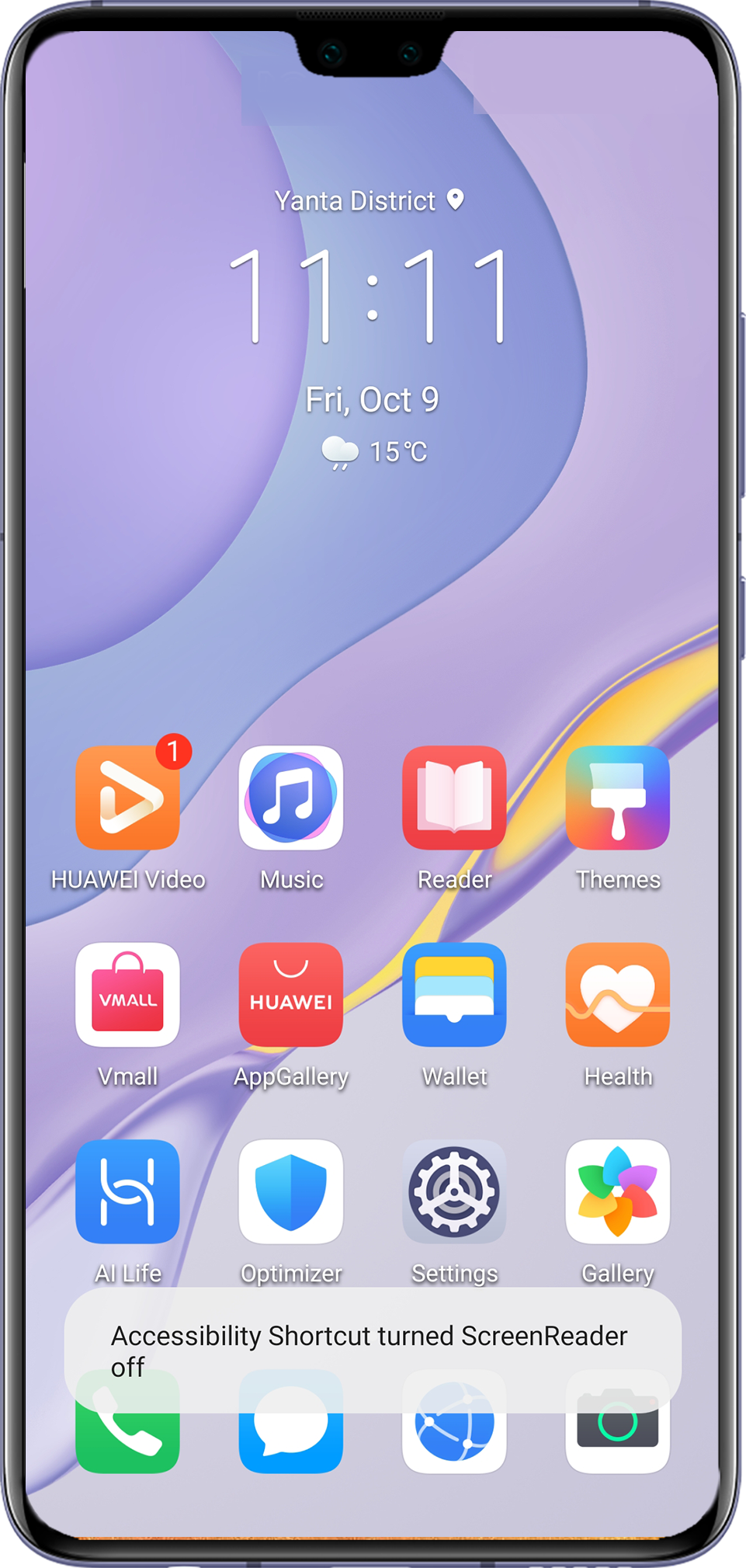
Ярлык 2
Нажмите и удерживайте кнопку питания, пока на телефоне не отобразится экран, показанный на следующем рисунке. Подождите 5 секунд, затем нажмите и удерживайте экран двумя пальцами более 3 секунд, чтобы выйти из TalkBack.
Отключить TalkBack в настройках
В режиме TalkBack вам нужно провести двумя пальцами по экрану, чтобы перемещаться между элементами, коснуться, чтобы выбрать элемент (выбранный элемент будет в зеленой рамке), и дважды коснуться, чтобы активировать элемент.
Выполните любое из следующих действий в зависимости от версии системы вашего телефона:
EMUI 10.X и Magic UI 3.X: откройте «Настройки»> «Помощник»> «Специальные возможности»> «Чтение экрана» и отключите «Чтение экрана».
Magic UI 2.0, Magic UI 2.0.1, EMUI 8.X и EMUI 9.X: выберите «Настройки» > «Умная помощь» > «Специальные возможности» > «TalkBack» и отключите TalkBack.
EMUI 4.X и EMUI 5.X: выберите «Настройки» > «Дополнительные настройки» > «Универсальный доступ» > «TalkBack» и отключите TalkBack.
EMUI 3.1: выберите «Настройки» > «Универсальный доступ» > TalkBack и отключите TalkBack.
Иногда пользователей интересует, как отключить Google Assistant на Honor и Huawei. Представленная услуга является стандартной во всех телефонах под управлением операционной системы Android. Несмотря на широкий функционал голосового помощника, иногда возникает необходимость его отключить. Почему? Некоторые пользователи отметили, что иногда системная программа мешает использовать возможности смартфона. Рассмотрим, как убрать голосовое управление.
Как отключить голосового помощника на телефоне Хуавей и Хонор
Google Ассистент — умный помощник, принцип работы которого основан на искусственном интеллекте. Сервис представляет собой улучшенную версию старого Google Now, разница в том, что помощник может вести диалог с пользователем.
Благодаря помощнику вы можете отправить вызов с помощью голосовой команды, написать сообщение, ознакомиться с погодой, найти нужную информацию в Интернете или открыть конкретное приложение. Таким образом, сервис значительно упрощает использование смартфона.
Основной недостаток, который отметило большинство, заключается в том, что программа не всегда правильно распознает речь, из-за чего может показывать ошибку или выполнять другие команды. Например, запустить ненужное приложение, хотя пользователь планировал совершить исходящий вызов. Это основная причина, по которой возникает вопрос — как полностью отключить или удалить службу.
Просто стереть программу с телефона не получится, это системная служба Google. Но, вы можете отключить его в настройках смартфона. Ниже мы разберем основные способы, с помощью которых можно отключить голосовое сопровождение.
В настройках телефона
Инструкция несложная и подходит для всех устройств на Android:
В настройках аккаунта Google
Второй способ, объясняющий, как отключить голосовой помощник Google Ассистент на Huawei и Honor:
Как убрать Google Assistant с экрана Хонор и Хуавей
Вы можете удалить служебное приложение с главного экрана, просто удалив его. Просто удерживайте палец на Google и перетащите его на изображение корзины, которое появляется в верхней части дисплея. Обратите внимание, что представленный метод не удаляет приложение полностью. Вы просто удаляете виджет с главного экрана.
Удалить жест для вызова
Описанный выше вариант позволит вам только удалить приложение с экрана. Но, если жесты и команды настроены на быстрый запуск, программу можно повторно активировать. Рассмотрим, как убрать жесты:
Как удалить Google Assistant с телефона
Полностью стереть системное приложение без ROOT-прав невозможно. Но, можно просто отключить услугу. Заходим в настройки во вкладку «Приложения». Затем нужно перейти в дополнительное меню, нажав на изображение шестеренки, как указано на скриншоте.
Как отключить Talkback на Huawei и Honor интересует многих пользователей. Но что это за программа и зачем она нужна? В статье мы подробно изучим, что такое TalkBack и как его отключить.
Что такое Talkback и для чего он нужен?
Представленная программа является стандартной услугой. Google в операционной системе Android. Ее работа — озвучивать действия пользователя. Он обновляется автоматически и имеет множество функций. Talkback является аксессуаром и нужен пользователям, у которых есть серьезные проблемы со зрением. Утилита предназначена для облегчения использования смартфона, посредством озвучивания некоторых действий.
По сути, Talkback — это голосовой помощник. Программа проговаривает нажатие клавиши или текст, уведомляет о входящих звонках, а также умеет считывать всю информацию с дисплея (нужно встряхнуть смартфон). Если пользователь задержит палец на определенной букве, голосовой помощник озвучит ее, а затем и само слово. Таким образом, приложение позволяет слабовидящим пользоваться всеми функциями смартфона.
Кроме того, вы можете настроить жесты, команды и голосовое управление, что значительно упростит использование представленной функции. Несмотря на полезность Talkback, не всем владельцам смартфонов требуется его использование. Иногда пользователь может случайно ее активировать, что ставит вопрос об отключении программы.
Как отключить функцию обратной связи на Huawei и Honor
Случайно запустили функцию голосовых подсказок или необходимость в использовании отсутствует?Давайте посмотрим, как отключить Talkback на Android Honor и Huawei. Изначально следует учитывать, что инструкция по отключению услуги может различаться в зависимости от модели телефона. Процедура такая же, разница только в названиях пунктов меню. Ниже мы подробно изучим существующие способы отключения.
Быстрое отключение
Чтобы выйти из режима, просто нажмите и удерживайте две клавиши регулировки громкости. Удерживайте их, пока смартфон не завибрирует. Если вы используете телефон с ОС Android 4, вам нужно будет зажать кнопку питания. Когда вы почувствуете вибрацию, которая послужит предупреждением об отключении устройства, коснитесь экрана двумя пальцами. Удерживайте их, пока на дисплее не появится уведомление от голосового помощника.
Описанная инструкция подходит, если в настройках сервиса не настроены горячие клавиши. Проверить и изменить этот пункт можно в опциях на вкладке «Доступность». Планируете ли вы использовать голосовую функцию в будущем? Настройте горячие клавиши:
Чистим через настройки
Вы можете отключить эту опцию с помощью следующих параметров:
Вы также можете удалить опцию другим способом (через диспетчер):
Когда вы отключите службу, она исчезнет с вкладки специальных возможностей. В дальнейшем, если вам понадобится голосовой помощник, вам придется вернуться в диспетчер приложений, активировать функцию и настроить программу.
Полное удаление (корень)
Удаление системных функций невозможно без ROOT-прав Обратите внимание – при недостаточном опыте рутировать телефон не рекомендуется. Права суперпользователя обеспечат полный доступ ко всей системе Android и позволят удалить любые системные приложения, но для получения этих возможностей требуется сложная процедура. Если вы ранее не прошивали смартфон Хонор и не интересовались представленной операцией, лучше обратитесь в сервисный центр.
Как снова включить Talkback
Повторно активировать голосового помощника можно двумя способами. Первый предполагает зажатие регулятора звука и удержание на несколько секунд. Этот способ позволяет быстро активировать опцию..
Если вы хотите удалить голосового помощника на huawei, вы должны знать, что для достижения успеха вы должны действовать через настройки вашего устройства: точнее, вы должны пойти и отключить параметр доступности под названием TalkBack, который предлагает функцию чтения голоса и поэтому позволяет использовать устройство, не глядя на экран.
Если вы активировали его по ошибке, вы можете приступить к его деактивации в любое время, следуя инструкциям, которые я собираюсь вам предоставить: единственное, что вам нужно сделать, это всегда дважды нажимать на указанные пункты меню.
Чтобы продолжить, дважды нажмите значокикона dell'ingranaggio, расположенную на главном экране и/или в ящике вашего устройства, чтобы открыть настройки приложения.
Теперь в показанном вам меню дважды нажмите на пункт Умная помощь, затем перейдите в меню Доступность, дважды нажав на одноименный голос, он переместится вверх ВЫКЛ рычага, который вы можете видеть в переписке пункта TalkBack (дважды быстро нажмите на одно и то же) и, наконец, нажмите Ok по очереди подряд.
TalkBack теперь отключен. В случае сомнений или проблем обратитесь к моему руководству, в котором я более подробно рассказываю, как отключить TalkBack на различных моделях Android-устройств.
Как удалить Google Assistant на Huawei
Если, с другой стороны, вас интересует, как удалить Google Assistant на huawei, вы должны действовать иначе, так как вы должны обязательно использовать приложение Google, которое уже предустановлено на вашем устройстве.
Чтобы начать, запустите приложение Google, нажав на его значок, расположенный на главном экране или в ящике вашего устройства, затем нажмите кнопку «Другое» (значок «точки»), которая находится в правом нижнем углу. главного экрана приложения.
Теперь в показанном вам меню нажмите на пункты Настройки > Google Ассистент, чтобы попасть в раздел настроек, посвященный помощнику гиганта Маунтин-Вью.
После того, как это будет сделано, нажмите на вкладку с именем Помощник, которую вы видите вверху, и в следующем меню, которое вам показано, нажмите на пункт Телефон, который вы видите внизу экрана. , в соответствии с формулировкой Ассистент устройств.
Наконец, чтобы полностью отключить помощника Google, все, что вам нужно сделать, это перевести в положение ВЫКЛ рычаг, который вы видите в соответствии с пунктом Google Assistant.
В качестве альтернативы тому, что только что было объяснено, вы можете действовать по-другому, деактивировать только функции, связанные с активацией помощника, с помощью произнесения команды «ОК, Google/Привет, Google». Последнее, по сути, может иногда приводить к нежелательной активации помощника Google, поскольку он может автоматически включаться, даже если рассматриваемое предложение не произносится.
Опять же, чтобы продолжить, вы всегда должны использовать приложение Google, в котором есть все параметры, связанные с настройками голосового помощника компании. Поэтому, чтобы начать, снова запустите приложение Google, отмеченное наградами Другое (значок «точки»), которое находится в правом нижнем углу, и в показанном вам меню перейдите в раздел «Настройки»> «Голос»> «Голосовой матч».
Наконец, чтобы завершить деактивацию рассматриваемой функции, переместите в положение ВЫКЛ рычаг, который вы можете видеть рядом с надписью «Окей, Google». Вы же не думали, что это будет так просто, не так ли? Если у вас есть какие-либо сомнения или проблемы, обратитесь к моему руководству о том, как отключить «Окей, Google».
Читайте также:

